Оценочные шкалы в ИПР — это инструмент в системе, который используется для измерения уровня компетенций, навыков, целей или итогов работы сотрудников.
В основе всегда лежит мастер-шкала (виртуальная 100-балльная система оценки), которая служит эталоном для расчетов и аналитики. Однако каждая компания может создавать свои пользовательские шкалы — например, «1–5», «низкий–средний–высокий» и т. д.
Для каждого значения пользовательской шкалы администратор должен определить следующее:
- Уникальное название интервала (уровня);
- Границы интервала (от-до).
Номинальное значение, обычно это:
- середина интервала;
- верхняя граница интервала;
- нижняя граница интервала.
Все параметры интервала задаются в терминах мастер-шкалы. Это позволит в будущем автоматически переводить оценки и требования, заданные в терминах одной из пользовательских шкал, в термины любой другой пользовательской шкалы.
В компании используется простая шкала «1–5».
- 1 – низкий уровень;
- 3 – средний уровень;
- 5 – высокий уровень.
Чтобы связать её с мастер-шкалой (0–100 баллов), администратор задаёт интервалы:
- «1» соответствует 0–20 баллам мастер-шкалы (номинальное значение, например, 10);
- «2» – 21–40 баллов (номинал 30);
- «3» – 41–60 баллов (номинал 50);
- «4» – 61–80 баллов (номинал 70);
- «5» – 81–100 баллов (номинал 90).
Таким образом, если в одной шкале сотруднику поставили «3» («средний»), система сможет автоматически пересчитать это в 50 баллов мастер-шкалы и сопоставить с другой пользовательской шкалой, например «низкий–средний–высокий», где «средний» будет соответствовать диапазону 40–70.
Возможность создания и настройки шкал позволяет:
- адаптировать систему под привычный формат оценивания в компании;
- стандартизировать данные для анализа и отчетности;
- корректно сопоставлять разные методы оценки внутри единой системы.
То есть оценочные шкалы — это гибкий механизм перевода привычных для компании способов оценки в единый стандарт, который используется для расчетов и аналитики.
Таким образом, возможность создания нескольких шкал позволяет адаптировать систему оценки под специфику компании, сохраняя единый стандарт подсчета внутри системы.
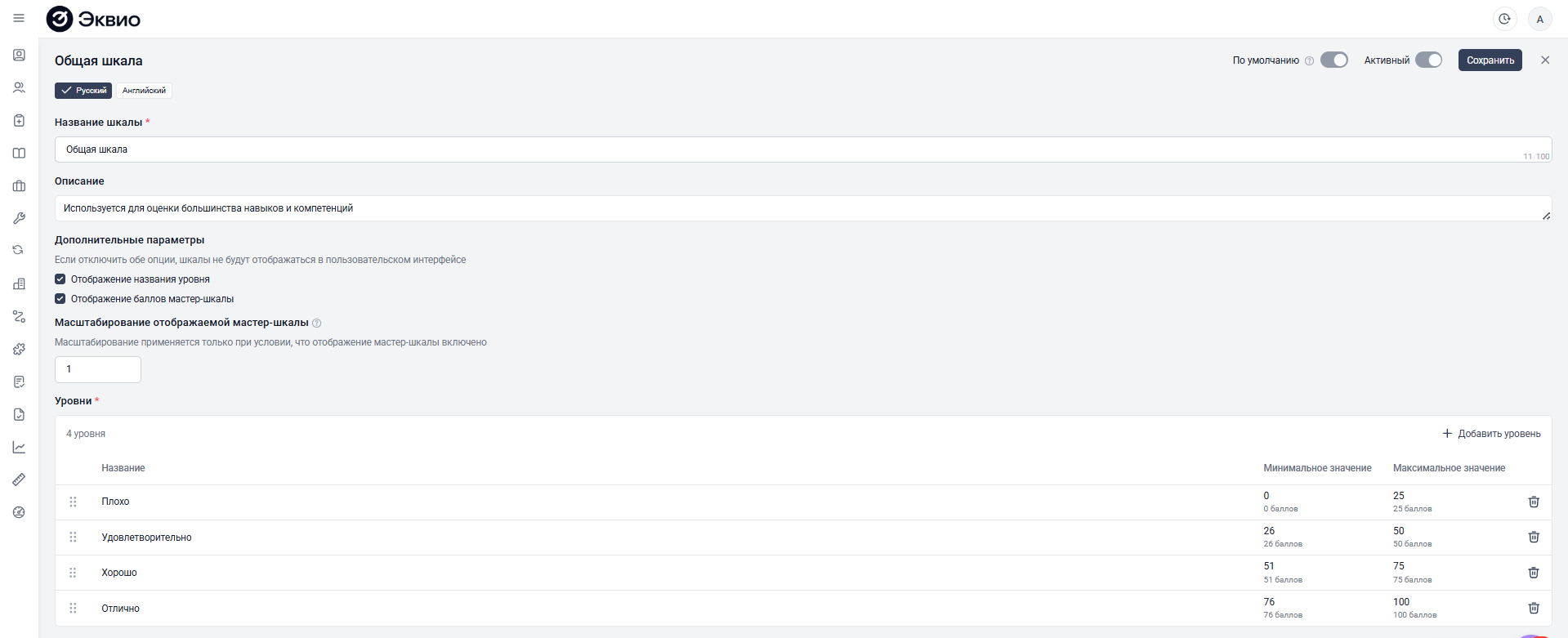
Как создать и настроить свою шкалу оценки
При переходе в раздел «Оценочные шкалы» модуля ИПР открывается полный список всех существующих шкал. В таблице отображаются их название, статус (активная или архивная), количество уровней и отметка, используется ли шкала по умолчанию.
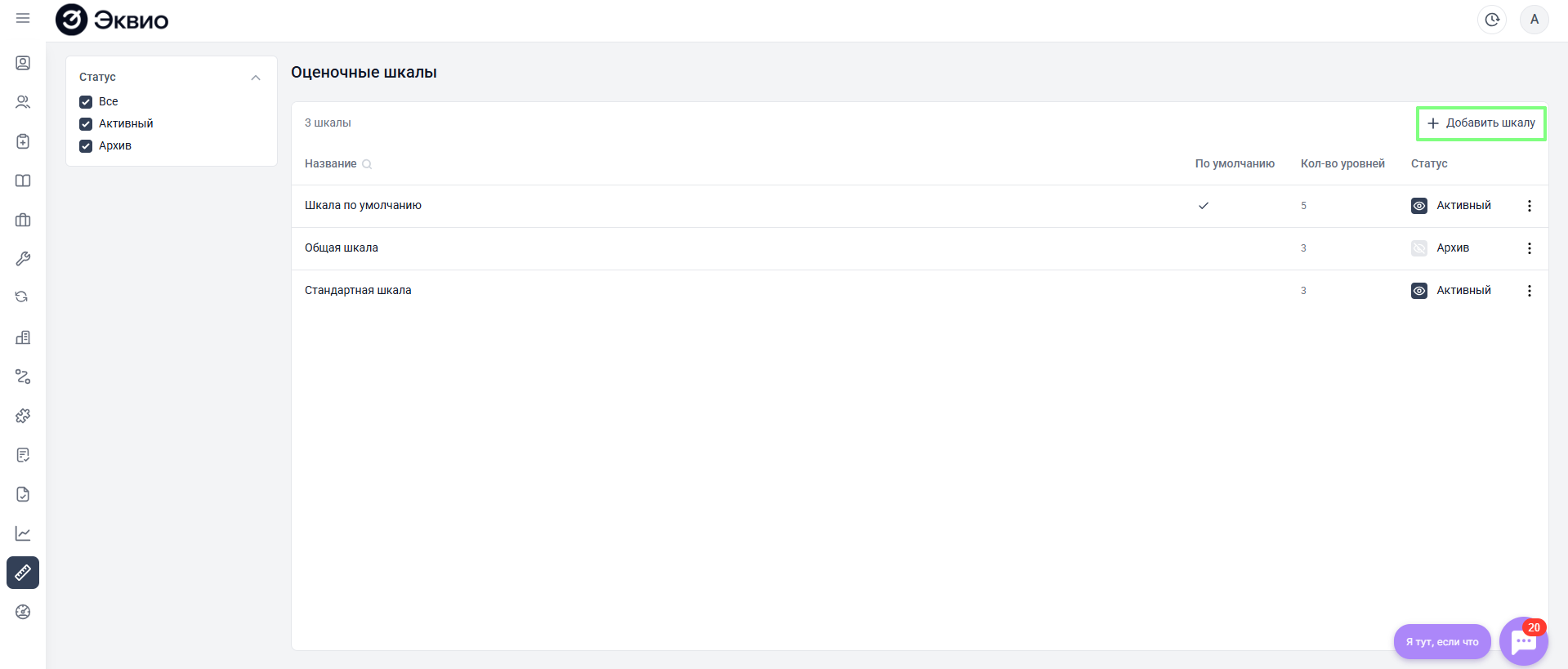
В поле "Статус" можно настроить их отображение в основном списке в зависимости от того, является Шкала оценивания активной, либо находится в архивном статусе.
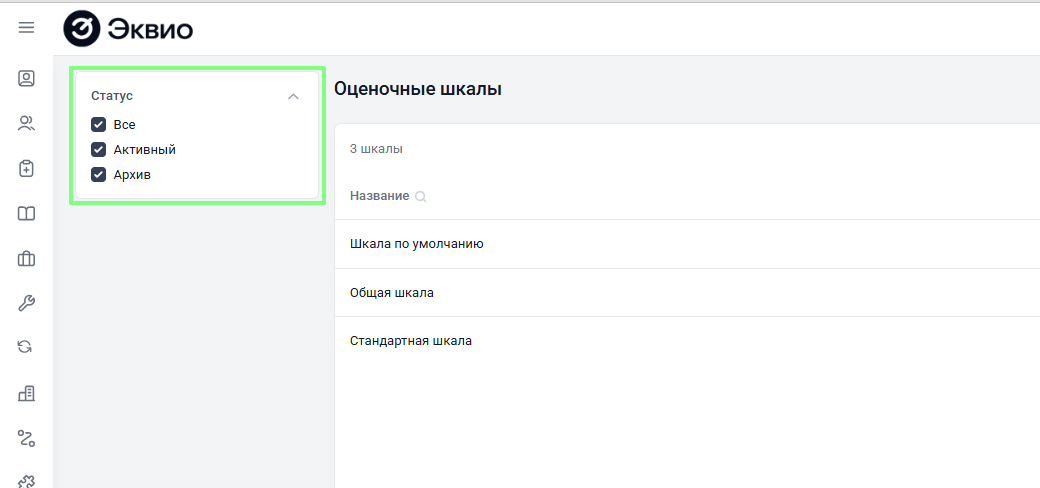
При нажатии на знак трех точек появляется возможность сделать шкалу установленной "По умолчанию" (такая шкала будет по умолчанию назначаться во всех кейсах использования шкал), а также "Дублировать" эту шкалу. По нажатию на кнопку «Дублировать» происходит копирование шкалы. Скопированная шкала будет иметь такие же поля, как и у копируемой шкалы. В ее названии добавится текст в скобках (Copy). Шкала добавляется в статусе «Архив».
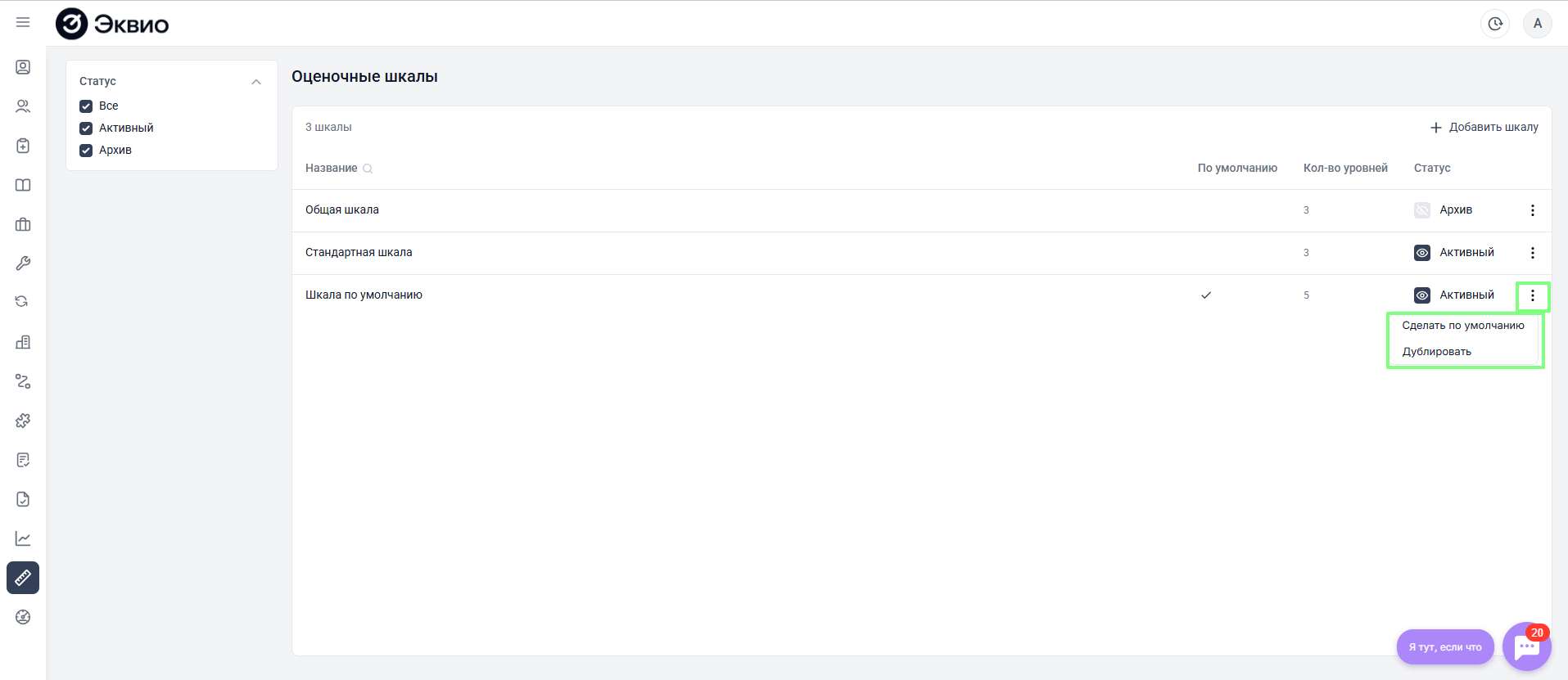
В этом же разделе администратор может создать собственную шкалу и настроить для неё свои уровни оценивания.
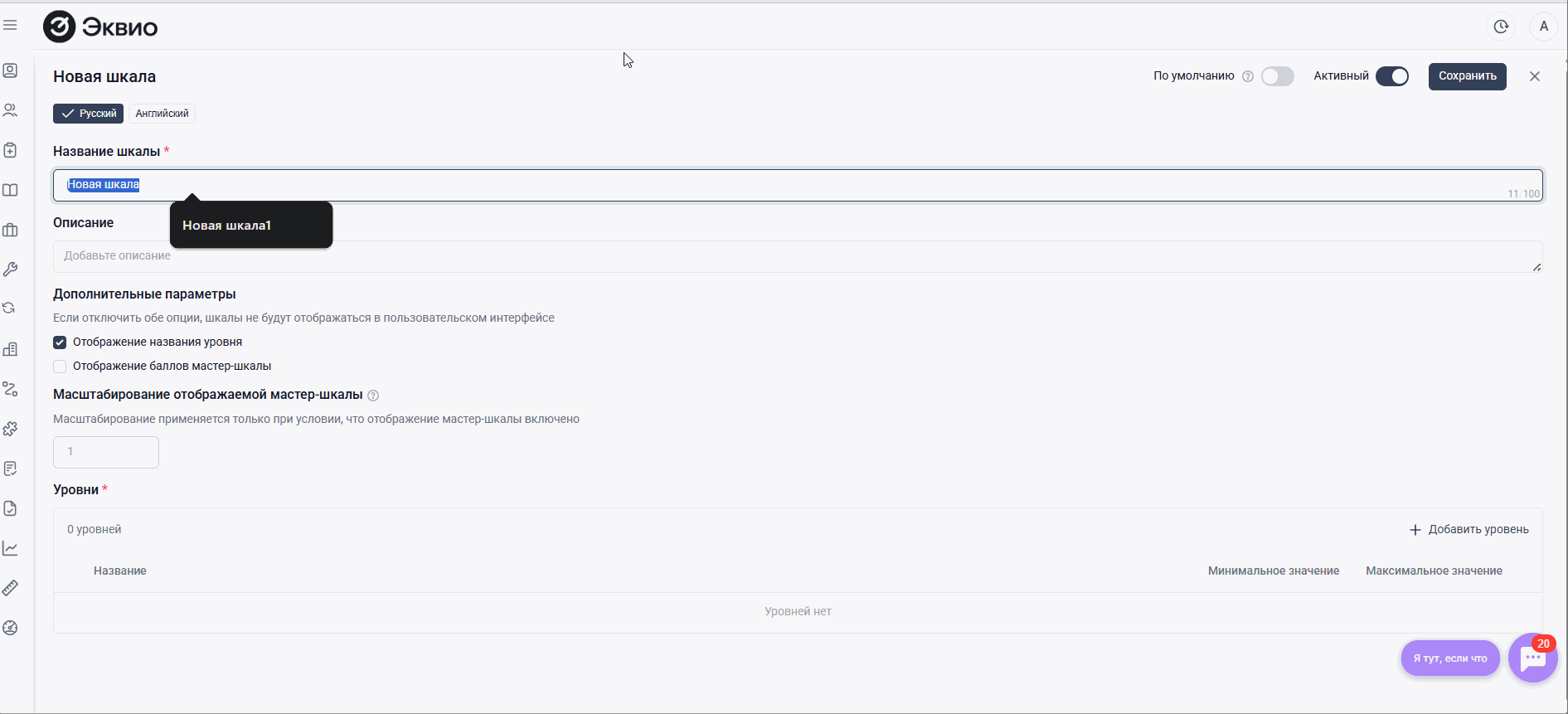
Рассмотрим поэтапно, как создать и настроить собственную шкалу оценки.
Создать новую шкалу можно, нажав на кнопку «+ Добавить шкалу», после чего откроется форма, в которой указываются основные настройки новой шкалы.
Для создания новой шкалы нужно задать:
- Название шкалы (может содержать в себе до 100 символов);
- При необходимости заполнить ее Описание;
- В пункте Дополнительные параметры при помощи чек-боксов можно настроить отображение названия уровня и баллов для пользователя.
- Масштабирование отображаемой мастер-шкалы.
В некоторых случаях пользователь рядом со значением в терминах выбранной шкалы увидит и значение в терминах мастер-шкалы. Чтобы сделать такое отображение макисмально привычным пользователю можно использовать масштабный множитель. Например, если пользователь привык к оцениванию своих успехов по шкале от 0 до 10, вы можете установить масштабный множитель 0.1 для отображения значений мастер шкалы. Также вы можете запретить отображение значений мастер шкалы для пользователя. В этом случае возможность установки масштабного множителя будет заблокирована. - Далее можно переходить к добавлению Уровней шкалы оценивания. Для этого:
- нажмите «+ Добавить уровень»;
- укажите название уровня (например: «Низкий», «Средний», «Высокий» или «1», «2», «3») - может вмещать в себя до 32 символов;
- задайте диапазон значений в рамках 100-балльной мастер-шкалы (например, «Низкий» = 0–30, «Средний» = 31–70, «Высокий» = 71–100);
- укажите Мастер-значение, которое будет использоваться системой для сопоставления с эталонной 100-балльной Мастер-шкалой, используемой в системе (чаще всего в поле "Мастер-значение" указывается верхнее числовое значение задаваемого уровня).
Задав необходимые уровни оценки, вы можете изменить их положение относительно друг друга, а также, при необходимости, удалить ненужные:
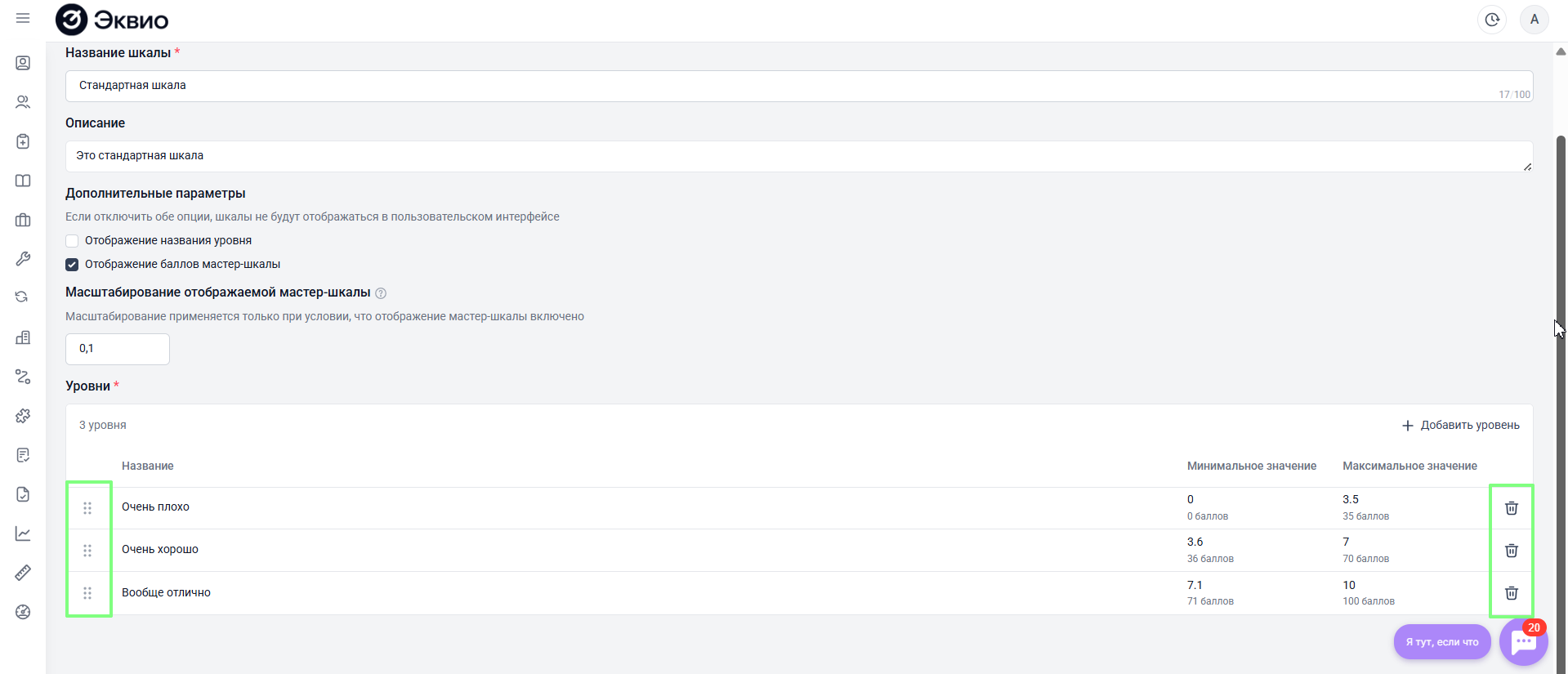
Нажмите "Сохранить" для создания шкалы. Также вы можете сразу же сделать шкалу активной для обеспечения возможности ее дальнейшего выбора при оценивании.
Если вы хотите использовать созданную шкалу для оценки "По умолчанию" переведите одноименный ползунок в активный статус и нажмите "Сохранить".
Для корректной работы механизма пользовательских шкал созданные вами интервалы должны полностью покрывать диапазон мастер шкалы без промежутков и/или пересечений.
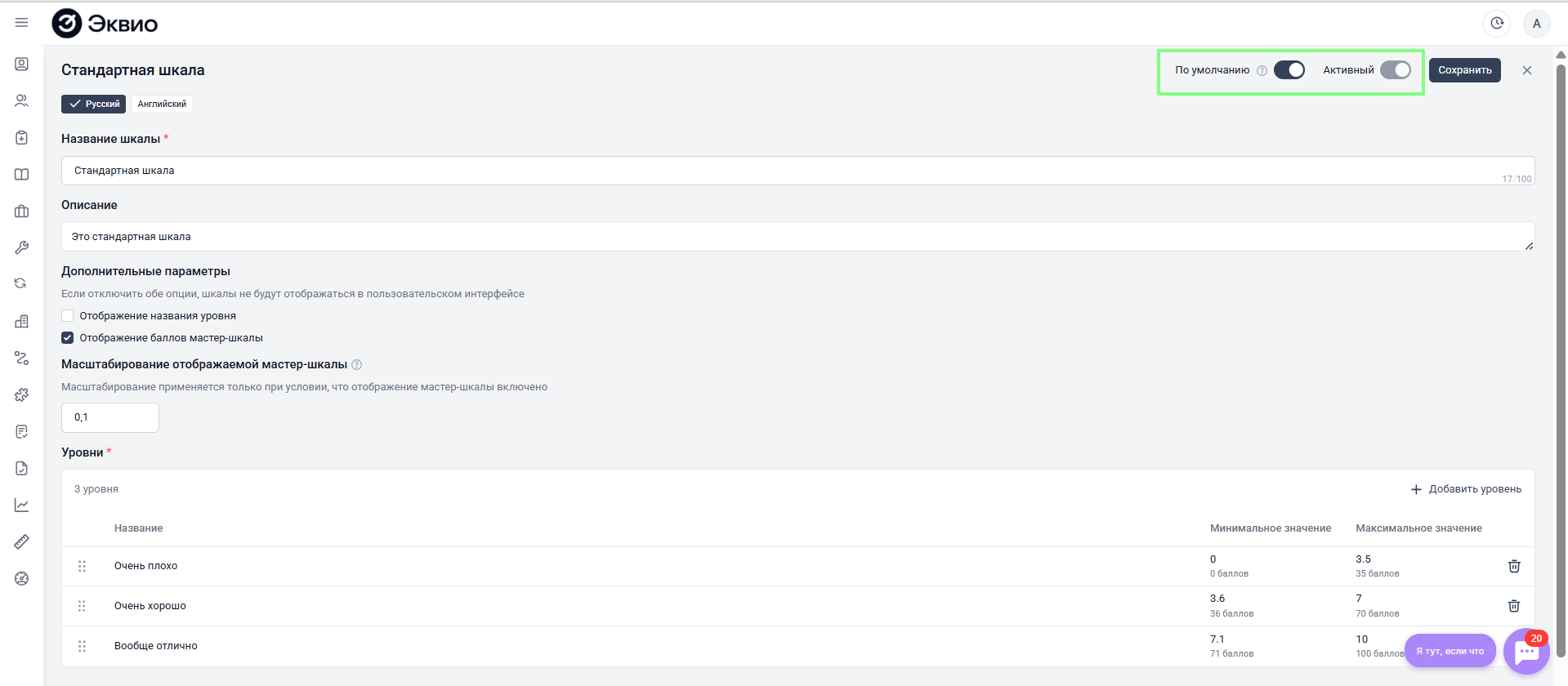
Возможные ошибки при создании Шкалы оценки:
«Диапазоны значений интерпретаций не должны пересекаться» - появляется в случае, если при создании или внесении изменений в уровни оценки диапазоны перекрывают друг друга, и/или диапазон не соответствует мастер-шкале (от 0 до 100);
«Значение атрибута Название уровня должно быть уникальным» появляется в случае, если указанное название уровня (-ей) уже используется в системе.
Если в вашей компании используется несколько языковых локалей, необходимо будет указать название в каждой из них.
Если вам не хватило информации, то дайте, пожалуйста, обратную связь по ссылке: Предложения по улучшению статей.
